-
电脑怎么关闭win10自动更新
- 2023-06-10 09:40:10 来源:windows10系统之家 作者:爱win10
工具/原料:
系统版本:win10
品牌型号:联想yoga13
windows10关闭自动更新注意事项:
1.关闭自动更新打不上补丁,电脑系统很容易被黑客侵入。
2.微软的系统会有很多漏洞,为了弥补漏洞,增强安全性,微软会自动更新下载。虽然更新用处不是很大,不过还是不要关闭更新,可以增强安全性。
3.win10系统自动更新需要消耗网速,下载系统,电脑可能变卡或网络变慢,你可以在空闲时间手动更新
方法/步骤:
方法一:Windows设置中关闭
1、开始,设置,更新和安全,如下图

2、Windows更新,高级选项,如下图
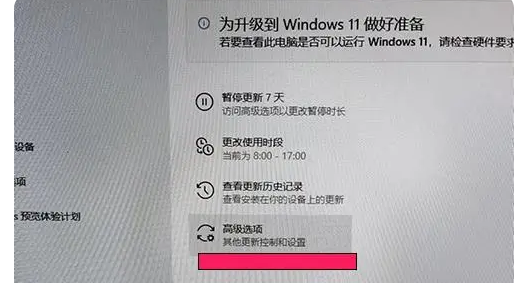
3、关闭 更新选项和更新通知,全关,如下图
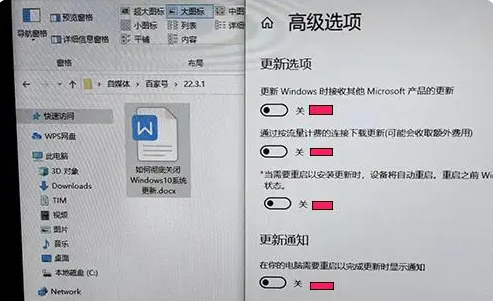
方法二:禁用Windows Update服务
1、开始,运行(快捷键【win+r】),输入services.msc,如下图
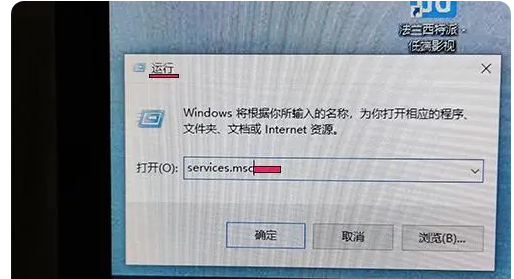
2、打开Windows服务窗口,如下图

3、找到 Windows Update,双击点开,如下图

4、常规菜单下,启动类型,选禁用;服务状态,选停止,如下图
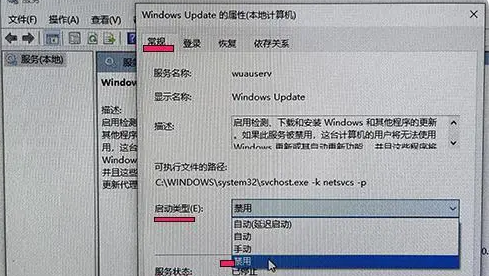
5、恢复菜单下,第一次失败/第二次失败/后续失败,全选无操作,如下图

总结:以上就是小编给大家带来的电脑怎么关闭win10自动更新的方法,可以通过电脑或手机上进行搜索操作,希望本文内容能帮助到大家!
猜您喜欢
- win10系统怎么关闭网络位置图文教程..2020-08-31
- 怎么安装电脑win10系统软件2022-12-15
- 怎样重装系统win10教程2023-02-04
- win10桌面假死如何解决2019-07-06
- 电脑win10系统为什么搜索不到打印机..2022-06-24
- win10显卡硬件加速怎么开启2020-08-08
相关推荐
- win10摄像头如何打开或者关闭.. 2017-06-21
- 火影电脑win10专业版系统下载与安装.. 2019-08-21
- win10防火墙关闭提醒如何操作.. 2022-03-25
- 设备管理器怎么打开,小编告诉你win10.. 2018-03-26
- win10背景设置自动更换的方法.. 2017-05-29
- win10显卡驱动怎么安装 2022-10-25





 魔法猪一健重装系统win10
魔法猪一健重装系统win10
 装机吧重装系统win10
装机吧重装系统win10
 系统之家一键重装
系统之家一键重装
 小白重装win10
小白重装win10
 SRT字幕时间轴编辑v1.0(视频时间轴编辑软件)
SRT字幕时间轴编辑v1.0(视频时间轴编辑软件) 棉花糖餐饮管理系统3.1官方下载(免费餐饮管理系统软件)
棉花糖餐饮管理系统3.1官方下载(免费餐饮管理系统软件) 办公浏览器 v1.1官方版
办公浏览器 v1.1官方版 Anvi Ultimate Defrag Pro v1.0.0.1255 注册版 (磁盘碎片整理工具)
Anvi Ultimate Defrag Pro v1.0.0.1255 注册版 (磁盘碎片整理工具) "免费绿色版:英文网站优化助手1.0,提升网站性能!"
"免费绿色版:英文网站优化助手1.0,提升网站性能!" FL Studio Producer Edition v11 汉化破解版(水果音乐编辑器)
FL Studio Producer Edition v11 汉化破解版(水果音乐编辑器) 文件夹加密超
文件夹加密超 海洋网络收音
海洋网络收音 萝卜家园 Gho
萝卜家园 Gho 火狐浏览器(F
火狐浏览器(F 系统之家win7
系统之家win7 免费版本:五浏
免费版本:五浏 电脑公司ghos
电脑公司ghos 深度技术ghos
深度技术ghos 粤公网安备 44130202001061号
粤公网安备 44130202001061号